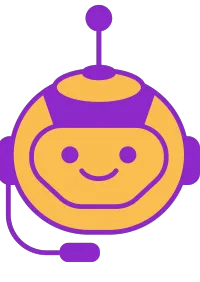Centru de ajutor clienți
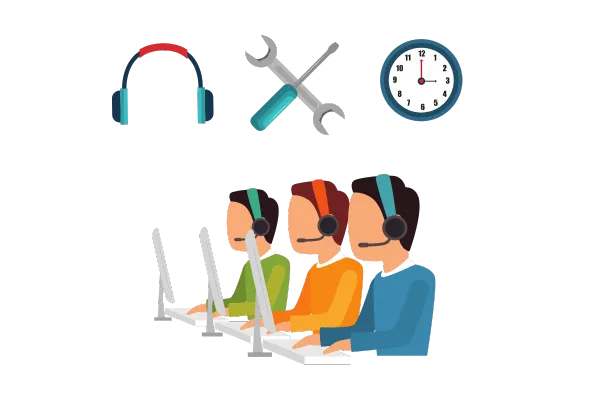
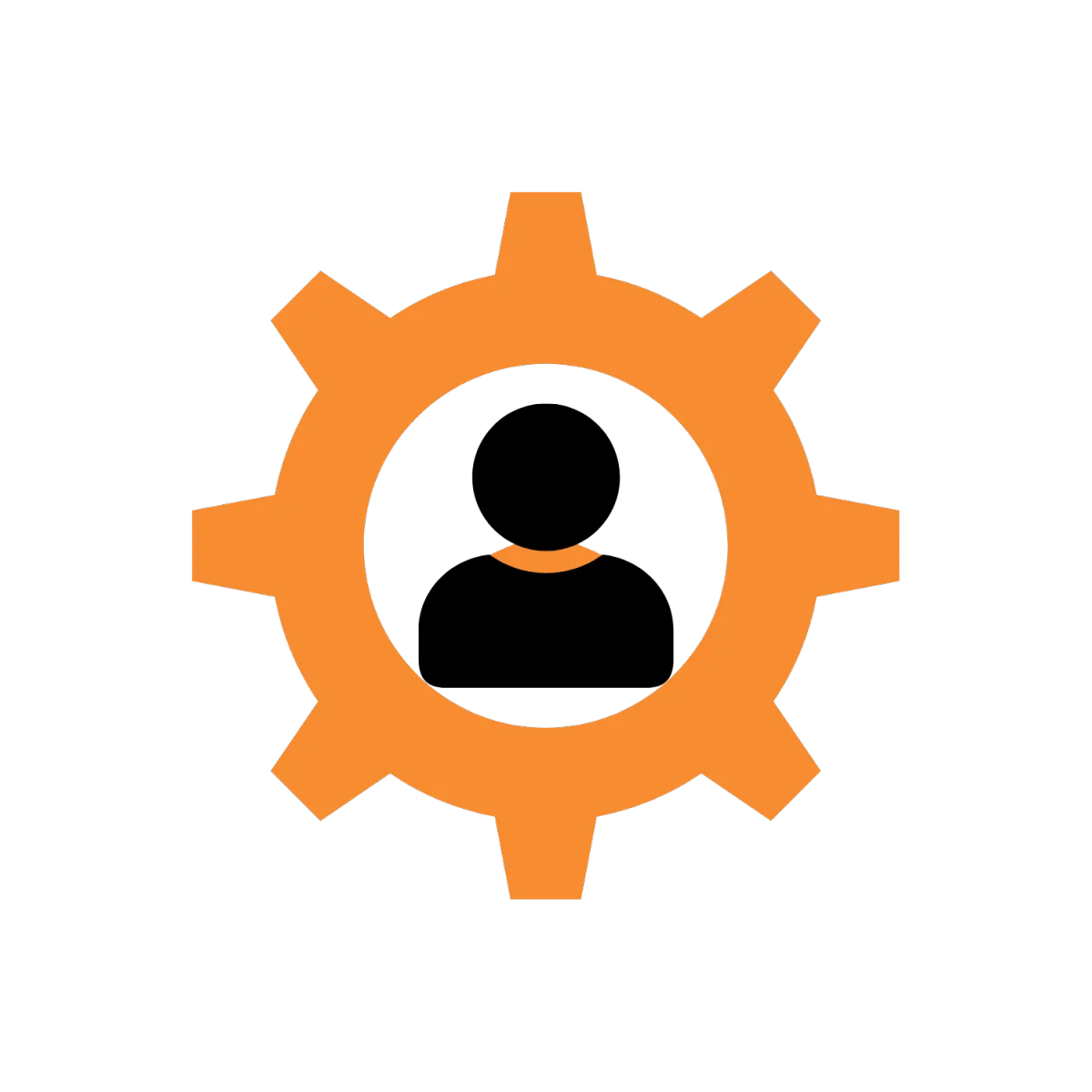
Setările contului

Română
Iată o prezentare generală a setărilor contului dvs. Unele dintre acestea sunt informații de bază, dar sunt critice, astfel încât să puteți avea o bază bună și să fiți pregătit/ă pentru succes cu utilizarea sistemului. Mai jos vom evidenția câteva dintre cele mai importante și fundamentale elemente.
NOTĂ: În funcție de setările dvs. de utilizator, este posibil să vedeți diferite opțiuni.
Profil
Încărcați, modificați sau eliminați o siglă
Gestionați informațiile personale, inclusiv numele, e-mailul, numărul de telefon
Configurați o semnătură de e-mail
Schimbaţi parola
Disponibilitatea utilizatorului
Integrari (pentru Zoom si Calendar)
Configurați configurațiile calendarului
Profilul companiei
Gestionați informațiile companiei, cum ar fi numele companiei, e-mailul, telefonul și site-ul web
Cheie API: Puteți utiliza aceasta pentru integrările Zapier și API
Setări pentru apeluri și mesagerie vocală
Adresa companiei
Activați/dezactivați funcțiile amortizate
Setări generale (activați sau dezactivați următoarele):
Permiterea duplicării contactelor
Permiterea dublării oportunităților
Listați contactele Facebook după nume
Dezactivați fusul orar al contactului
Configurare text pentru apel pierdut

Personalul
Managementul echipei
În această secțiune, puteți adăuga sau elimina utilizatori din contul dvs. Puteți adăuga și un logo personal pentru fiecare utilizator. Pentru fiecare angajat, completați informațiile de bază: nume, e-mail și număr de telefon. De asemenea, puteți adăuga extensii de telefon.
Puteți seta și reseta parolele pentru fiecare utilizator.
Puteți stabili o semnătură de e-mail pentru fiecare utilizator, care poate fi utilă pentru campaniile cărora le sunt alocate.
De asemenea, puteți aloca un anumit calendar utilizatorului.
Permisiuni: le veți putea modifica numai dacă sunteți administrator al contului dvs. Dacă sunteți utilizator, nu veți avea acces la aceasta. Dacă sunteți administrator, puteți activa și dezactiva diferitele permisiuni pentru utilizatorii din echipa dvs.
Rol de utilizator: atribuiți utilizatorului să fie un utilizator general sau un administrator. Din nou, veți avea acces la aceasta doar dacă sunteți administrator
Setări pentru apeluri și mesagerie vocală: includeți aici un număr Twilio de intrare dacă utilizatorul solicită un număr dedicat. De asemenea, puteți seta expirarea apelului și puteți încărca un fișier de înregistrare a mesajelor vocale.
Disponibilitate utilizator: setați disponibilitatea implicită pentru fiecare utilizator.
Configurarea calendarului utilizatorului: conectați un calendar Google pentru un utilizator, dacă dorește să-și sincronizeze calendarul în sistem cu un calendar Google.

Echipe
În această secțiune, puteți adăuga, edita sau elimina echipe (sau grupuri) de utilizatori din sistemul dvs. Acest lucru poate fi util dacă aveți o echipă de vânzări și o echipă de servicii pentru clienți etc. și trebuie să faceți diferența între ele.
Pipelines
Această secțiune este modul în care organizați fluxul de clienți potențiali prin CRM. Puteți crea etape pipeline pentru a vă urmări clienții potențiali prin diferite etape. De exemplu, este posibil ca clienții potențiali să înceapă în etapa de prospect, apoi să treceți la apelul/întâlnirea rezervată, apoi la clienți câștigați (au cumpărat produsul sau serviciul dvs.). Puteți personaliza această secțiune și etapele pipeline, totuși au sens pentru afacerea dvs.

Recenzii (reviews)
Puteți personaliza e-mailul de recenzii și comunicarea prin SMS, puteți adăuga linkul de recenzii și vă puteți personaliza widgetul de recenzii. Cu ajutorul widget-ului, puteți captura recenziile clienților, atâta timp cât aveți Google/Facebook integrat. Le poate căuta și le poate genera codul, pentru a le face referire pe site-ul dvs. web, calendar, pipeline sau oriunde aveți widget-ul cu recenziile.

Numere de telefon
În această secțiune, puteți gestiona orice număr(numere) de telefon pentru sistemul dvs.
Puteți adăuga numere de ieșire, numere de redirecționare și grupuri de numere.

Calendar/e
Această secțiune este locul unde vă puteți crea și gestiona calendarele. Consultați celelalte tutoriale ale noastre pentru detalii complete despre configurarea calendarului.
NOTĂ: De asemenea, puteți accesa „Setări calendar” din pagina Calendare din meniul principal al tabloului de bord.

Integrări-Integrations
Vizualizați o listă de integrări disponibile pentru sistemul dvs. Faceți clic pe „Conectați” pentru a începe procesul. (Puteți fi redirecționat să vă conectați la acel sistem terță parte, cum ar fi Google sau Facebook, pentru a permite integrarea). Cele mai comune integrări includ Google (pentru a sincroniza cu programările din calendar), Facebook (pentru a sincroniza cu reclame), Instagram (pentru mesaje directe) și Stripe (pentru a sincroniza plăți).

Facebook Form Fields Mapping
Această secțiune va funcționa numai dacă aveți configurația de integrare Facebook. Dacă rulați clienți potențiali Facebook și utilizați formulare Facebook, puteți mapa câmpurile din Facebook în sistem. Va trebui să mapați câmpurile pentru a funcționa corect în sistem.
Același lucru si pentru TikTok, sau alte platforme integrate ce suporta Form Fields

Custom fields
Aici vă puteți organiza și gestiona câmpurile personalizate. Le puteți crea în formularul și generatorul de sondaje (forms/surveys) și vor fi listate/organizate aici. Câmpurile personalizate sunt folosite pentru a crea/captura câmpuri specifice de informații în sistemul dumneavoastră.
Dacă lucrați într-o anumită nișă sau industrie și solicitați persoanelor de contact să completeze un formular cu informații specifice legate de sănătatea lor, venitul etc., poate doriți ca informațiile capturate să fie salvate într-un „câmp” din înregistrarea lor de contact. Deoarece sistemul este conceput pentru a capta informații generale, îl puteți personaliza pentru a captura aceste informații mai specifice.

Tags-Etichete
Etichetele sunt o modalitate excelentă de a organiza contactele. Etichetele pot fi folosite pentru a sorta liste de clienți potențiali în comparație cu clienții potențiali reci, diferite grupuri de clienți, pentru a sorta contactele în funcție de modul în care au intrat în sistemul dvs. și multe altele. Etichetele pot fi folosite pentru a declanșa evenimente în sistem. Aici vă puteți gestiona lista de etichete.

Custom values
Valorile personalizate actualizează în mod dinamic mini-coduri pe care le puteți folosi în șabloanele de e-mail, declanșatoare, SMS-uri și multe altele pentru a obține informații.
De exemplu, dacă doriți să aveți un e-mail unde să introduceți automat prenumele contactului (fară să-l căutați în alte liste pentru a-i afla prenumele), puteți utiliza valoarea personalizată „prenume contact”, care va completa automat prenumele. Șablonul va citi „Bună ziua {{ custom_values.contact_first_name }}„ iar sistemul va introduce prenumele corespunzător. (lavalabil pentru orice doriți să prestabiliți)

Domenii
Aici adăugați domeniul (domeniile), pentru a îl/le utiliza în site-uri, blog-uri, pentru a trimite email-uri, etc.

E-mail- Servicii de e-mail
Aici puteți adăuga un e-mail, puteți configura o adresă de redirecționare și puteți configura un BCC pentru toate e-mailurile. Consultați tutoriale specifice legate de SMTP și Mailgun. (în curând..între timp, ne puteți contacta și vă ghidăm pas cu pas pentru configurare).

© Copyright 2024. SO PLUS MEDIA. All rights reserved. Powered by SO PLUS MEDIA